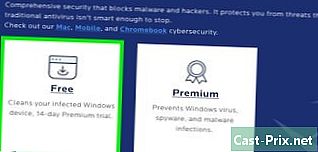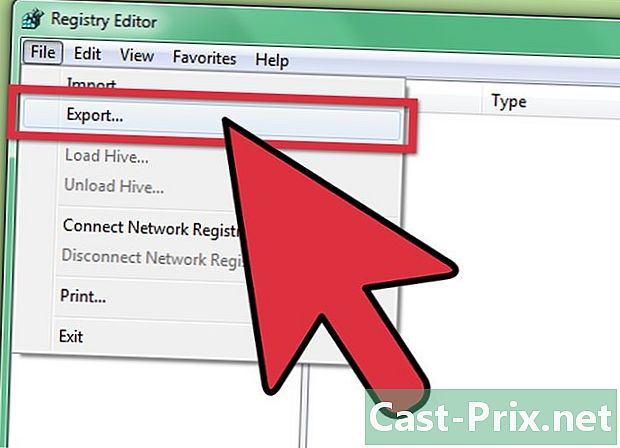Verwendung und Zugriff auf die Bing Desktop-Erweiterung in Windows 7
Autor:
Monica Porter
Erstelldatum:
20 Marsch 2021
Aktualisierungsdatum:
1 Juli 2024

Inhalt
In diesem Artikel: Zugreifen auf die Bing Desktop-ErweiterungVerwenden Sie die Bing Desktop-Erweiterung
In diesem Artikel erfahren Sie, wie Sie unter Windows 7 auf die Bing Desktop-Erweiterung zugreifen und wie Sie sie verwenden. Mit Bing Desktop Extension können Sie von Ihrem Computer aus (mit dem Internet verbunden) suchen und dann die Ergebnisse der Bing-Suche in Ihrem Standardbrowser öffnen.
Stufen
Teil 1 Auf Bing Desktop Extension zugreifen
- Gehen Sie zum "Start" -Menü. Klicken Sie dazu auf das Windows 7-Logo unten links auf dem Bildschirm oder verwenden Sie die Schaltfläche ⊞ Gewinnen Unten links auf Ihrer Tastatur.
-
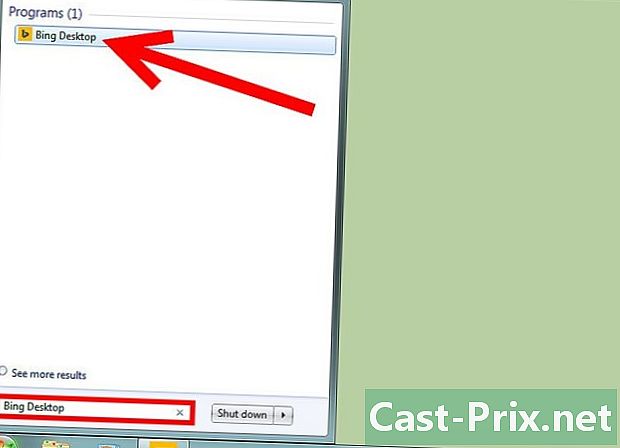
Klicken Sie auf den Abschnitt Bing Desktop oder suchen Sie in der Suchleiste des Startmenüs nach "Bing Desktop".
Teil 2 Bing Desktop Extension verwenden
-
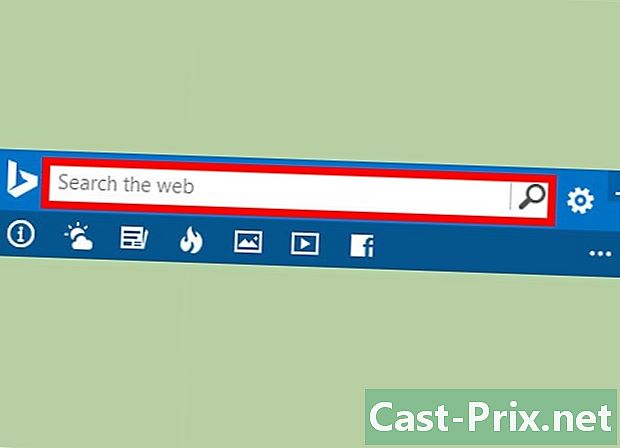
Geben Sie den Suchbegriff in die Suchleiste ein oder klicken Sie auf eines der Symbole (Wetter, Informationen, Bilder, Facebook oder Videos). -
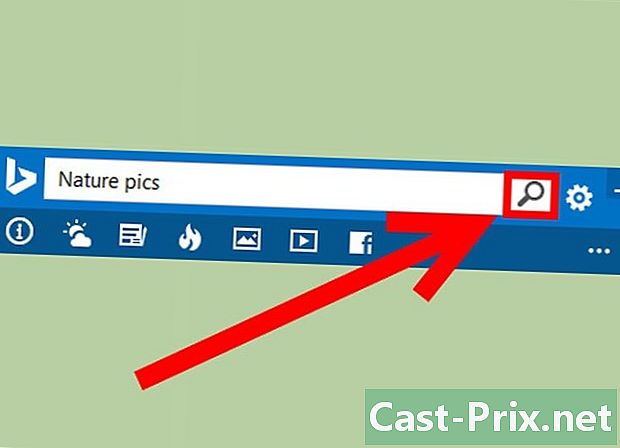
Suchen oder suchen Sie im Bing Desktop-Fenster.- Wenn Sie Ihre Suche in die Suchleiste eingegeben haben, klicken Sie auf die Suchschaltfläche (oder die Lupe).
- Wenn Sie direkt auf eines der Symbole geklickt haben, sollte sich ein Fenster unter dem Bing Desktop-Fenster öffnen, je nachdem, auf welches Symbol Sie geklickt haben.
-

Die Ergebnisse werden jetzt in Ihrem Standardbrowser angezeigt. Sie können eines der Suchergebnisse auswählen.

- Um Bing Desktop zu beenden, können Sie die Aufgabe über den "Task-Manager" mit abschließen Ctrl+Alt+delKlicken Sie auf "Task-Manager öffnen", wählen Sie den entsprechenden Prozess aus und klicken Sie anschließend auf Stoppen Sie den Prozess.
- Klicken Sie hier, um Bing Desktop herunterzuladen.